अब तक की सबसे उपयोगी चीजों में से एक फ़ाइलप्रबंधक स्थानीय फ़ाइल सर्वरों या स्थानीय LAN पर फ़ाइलों को स्थानांतरित कर सकता है। जब यह सर्वश्रेष्ठ नेटवर्क प्रोटोकॉल समर्थन की बात आती है, तो प्रत्येक लिनक्स फ़ाइल प्रबंधक में तुलनात्मक विशेषताएं होती हैं, लेकिन कुछ अन्य की तुलना में अधिक उन्नत होती हैं।
इस गाइड में, हम बात करेंगे कि कैसे कनेक्ट किया जाएकेडीई प्लाज्मा 5 फ़ाइल प्रबंधक (उर्फ डॉल्फिन) के माध्यम से विभिन्न नेटवर्क सर्वर। इसके अतिरिक्त, हम आपको वास्तव में यह दिखाते हैं कि एक दूरस्थ स्थान (जैसे FTP, सांबा, एनएफएस, आदि) से अपने लिनक्स पीसी पर केडीई चलाने वाली फ़ाइलों को स्थानांतरित करने के लिए इसका उपयोग कैसे करें!
नोट: KDE में डॉल्फिन फ़ाइल प्रबंधक के हर संस्करण नेटवर्क कनेक्शन का समर्थन करता है। उसने कहा, यह सुनिश्चित करना एक अच्छा विचार है कि आपका सिस्टम डॉल्फिन की नवीनतम रिलीज की तारीख तक चल रहा है।
एफ़टीपी / एसएफटीपी से कनेक्ट करें
डॉल्फिन फ़ाइल प्रबंधक में एफ़टीपी और एसएफटीपी सर्वर से कनेक्ट करना का उपयोग करके काम करता है एफ़टीपी: // फ़ाइल प्रबंधक के स्थान बॉक्स में प्रोटोकॉल।
कनेक्शन शुरू करने के लिए, केडीई प्लाज्मा डेस्कटॉप पर डॉल्फिन फ़ाइल प्रबंधक लॉन्च करें। वहां से, विंडो के शीर्ष पर स्थित स्थान बार पर क्लिक करें।
वर्तमान में वहां मौजूद बॉक्स में टेक्स्ट को दबाकर मिटा दें बैकस्पेस कीबोर्ड पर कुंजी। फिर, एक बार सब कुछ साफ हो जाने के बाद, एफटीपी या एसएफटीपी सर्वर के पते पर लिखें। उदाहरण के लिए:
ftp://192.168.1.1
आपके द्वारा एफ़टीपी सर्वर के लिए पाठ बॉक्स में पता जानकारी भरने के बाद, दबाएं दर्ज सर्वर से कनेक्शन भेजने के लिए कीबोर्ड पर कुंजी।
जैसा कि आप दबाते हैं दर्ज कीबोर्ड पर कुंजी और डॉल्फिन के साथ एक आउटबाउंड कनेक्शन भेजना, स्क्रीन पर एक लॉगिन मेनू दिखाई देगा।

इस मेनू में, आपको FTP दर्ज करना होगाउपयोगकर्ता नाम और पासवर्ड। लॉगिन जानकारी भरें। फिर, उस बॉक्स को चेक करें जो "पासवर्ड याद रखें" यह सुनिश्चित करने के लिए कहता है कि कनेक्शन को एक्सेस करने के लिए अगली बार आपकी एफ़टीपी जानकारी रहती है।
SMB (Samba) से कनेक्ट करें
डॉल्फिन फ़ाइल प्रबंधक को सांबा के लिए बहुत अच्छा समर्थन है। इसका कारण यह है कि सांबा लिनक्स, मैक और विंडोज पर सबसे अधिक इस्तेमाल किए जाने वाले फाइल-शेयरिंग प्रोटोकॉल में से एक है।
लिनक्स पर डॉल्फिन के साथ सांबा शेयर से कनेक्ट करने के लिए, फ़ाइल प्रबंधक को खोलकर शुरू करें। फिर, माउस के साथ लोकेशन बार पर क्लिक करें और बॉक्स में टेक्स्ट को मिटा दें बैकस्पेस चाभी।
एक बार पिछले स्थान का पता मिट जाता है, का उपयोग करके smb: // प्रोटोकॉल, सर्वर के होस्टनाम या उसके आईपी पते में लिखें। उदाहरण के लिए:
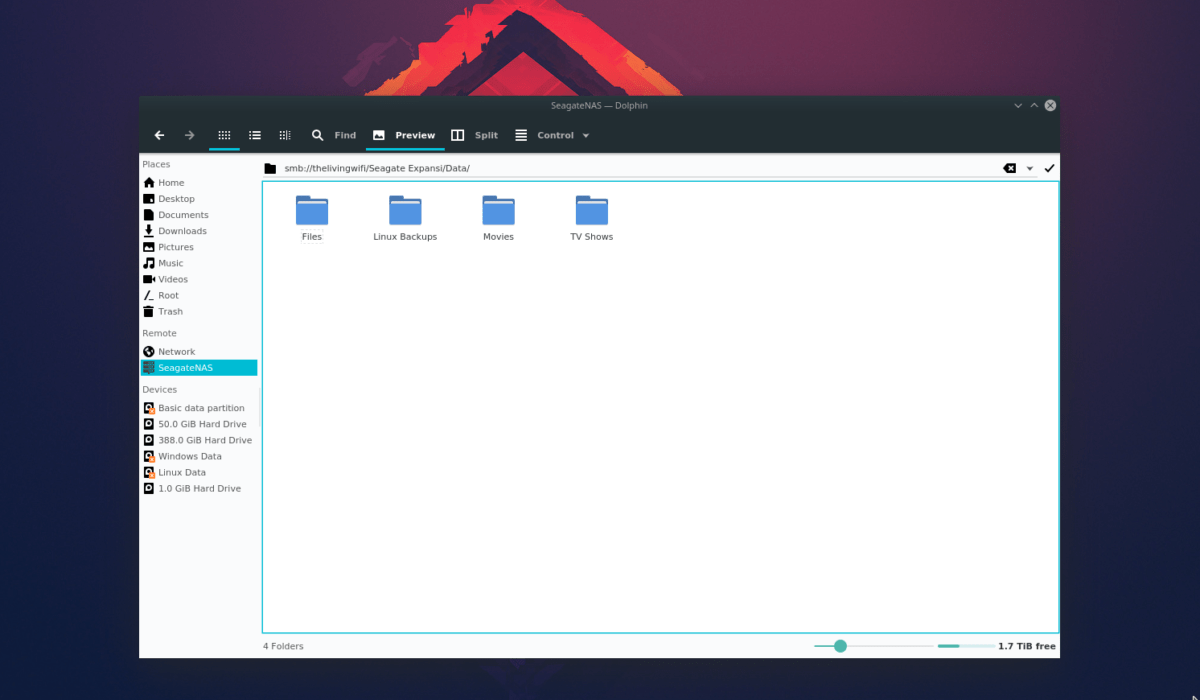
smb://ubuntu-file-server
या
smb://192.168.1.1
मान लें कि सांबा फ़ाइल सर्वर पासवर्ड हैसंरक्षित, आपको लॉगिन बॉक्स में उपयोगकर्ता नाम और पासवर्ड विवरण दर्ज करना होगा। यदि आपके SMB सर्वर में उपयोगकर्ता नाम नहीं है, तो यह स्वचालित रूप से फ़ाइल शेयर तक पहुंच प्रदान करेगा।
NFS से कनेक्ट करें (नेटवर्क फ़ाइल सिस्टम)
एनएफएस नेटवर्क प्रोटोकोल काफी लोकप्रिय हैलिनक्स उपयोगकर्ता, इसकी बेहतर गति और बड़ी मात्रा में डेटा को जल्दी से स्थानांतरित करने की क्षमता के कारण। इस कारण से, सभी आधुनिक लिनक्स फ़ाइल प्रबंधक नेटवर्क फाइल सिस्टम का समर्थन करते हैं।
डॉल्फिन फ़ाइल प्रबंधक के साथ एक एनएफएस सर्वर से कनेक्शन शुरू करने के लिए, ऐप लॉन्च करें। वहां से, माउस के साथ लोकेशन बार पर क्लिक करें और बार में वर्तमान स्थान की जानकारी मिटा दें।
स्थान डेटा मिटाए जाने के साथ, आप का उपयोग करते हुए, NFS शेयर के आईपी पते में डाल सकेंगे NFS: // मसविदा बनाना। उदाहरण के लिए:
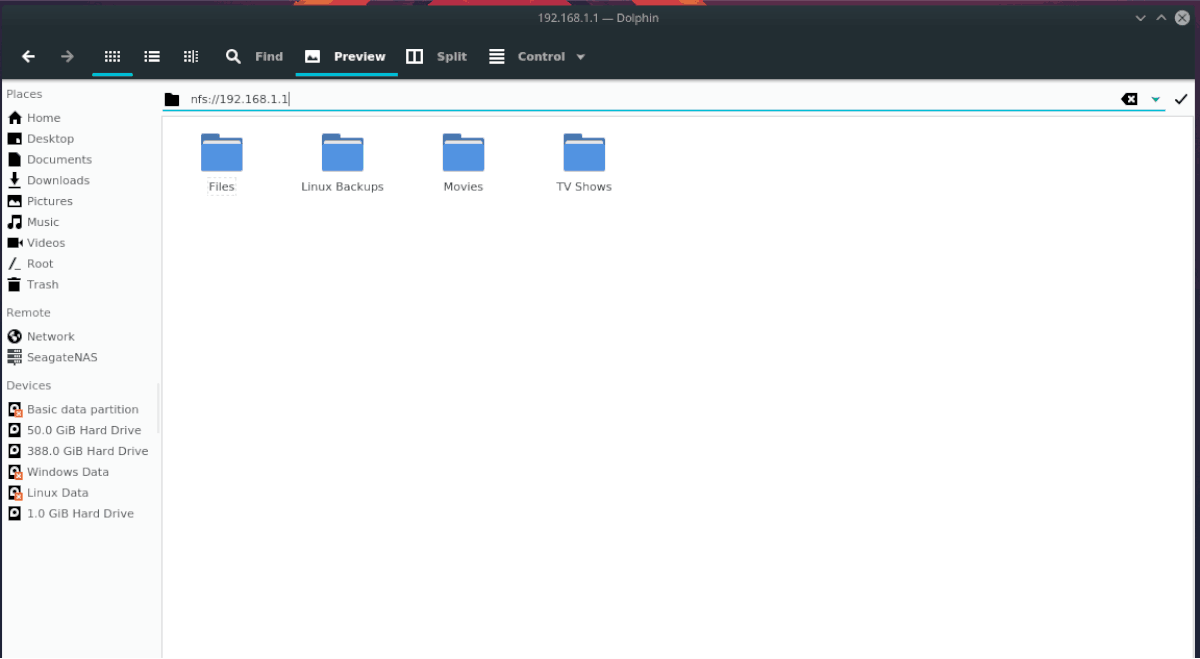
nfs://192.168.1.1
डॉल्फिन स्थान बॉक्स में एनएफएस पता दर्ज करने के बाद, दबाएं दर्ज एक नेटवर्क कनेक्शन भेजने के लिए कुंजी।
यदि नेटवर्क कनेक्शन सफल होता है, तो आप अपने NFS सर्वर तक पहुँचने में सक्षम होंगे।
ब्राउज़िंग के माध्यम से अन्य प्रोटोकॉल से कनेक्ट करें
डॉल्फिन फ़ाइल प्रबंधक एक विस्तृत विविधता का समर्थन करता हैविभिन्न नेटवर्क प्रोटोकॉल के। इस सूची में, हमने कुछ मुख्य प्रोटोकॉल के बारे में बात की, जिन्हें उपयोगकर्ता बाहर से जोड़ने का प्रयास करते हैं। हालाँकि, वे केवल वे ही नहीं हैं जिनका आप उपयोग कर सकते हैं।
डॉल्फिन में अन्य प्रकार के सर्वर से कनेक्शन बनाने के लिए, का उपयोग करें दूरस्थ: / सुविधा। यह एक स्वच्छ सुविधा है जो डॉल्फिन में संगत नेटवर्क सर्वरों के लिए सर्वर कनेक्शन (लैन पर) के लिए स्कैन करती है।
डॉल्फ़िन में विभिन्न प्रकार के नेटवर्क सर्वर से जुड़ने के लिए "नेटवर्क" सुविधा तक पहुँचना दो तरीकों से किया जा सकता है।
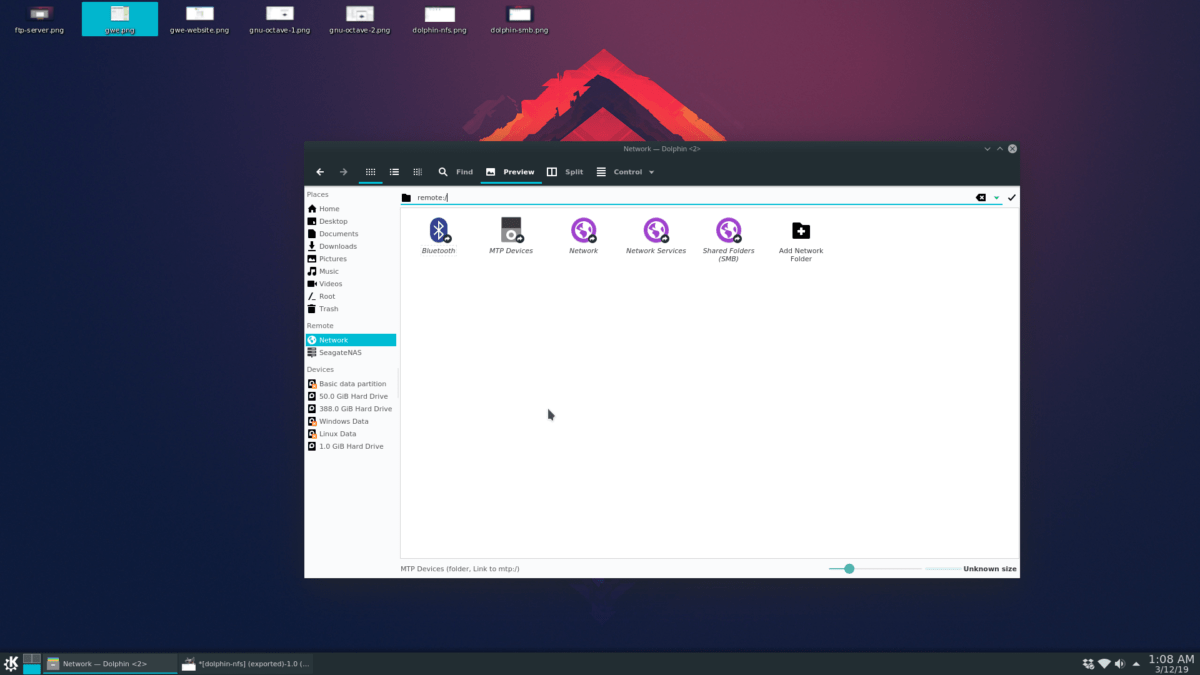
विधि 1: स्थान पट्टी
माउस के साथ डॉल्फिन में लोकेशन बार पर क्लिक करें। बॉक्स में टेक्स्ट मिटा दें। फिर, दर्ज करें:
remote:/
बॉक्स में "नेटवर्क" में लिखने के बाद, दबाएं दर्ज डॉल्फिन के नेटवर्क क्षेत्र तक पहुँचने की कुंजी। वहां से, यह आपको सर्वर कनेक्शन दिखाएगा जिसे आप माउस से एक्सेस कर सकते हैं।
विधि 2: नेटवर्क शॉर्टकट
पहुँचने का एक वैकल्पिक तरीका दूरस्थ: / डॉल्फिन में सुविधा फ़ाइल प्रबंधक में "नेटवर्क" बटन पर क्लिक करके है।
"नेटवर्क" बटन का उपयोग करने के लिए, डॉल्फिन लॉन्च करें। फिर, दाईं ओर साइडबार को देखें और ग्लोब आइकन पर क्लिक करें। इस आइकन का चयन करना आपको तुरंत सर्वर कनेक्शन विंडो में ले जाएगा, जहां आप विभिन्न सर्वरों तक पहुंचने के लिए माउस का उपयोग कर सकते हैं।













टिप्पणियाँ